heic用什么软件打开?Heic是一种特殊的图片格式,这些格式的图片不是那么容易就能打开,今天就来给大家分享一些关于 Heic 格式图片的转换技巧。不管你是想查看这些图片,还是要对它们进行进一步的处理,掌握这些技巧都能让你更轻松的应对 Heic 格式的图片。让我们一起来看看吧。

一、HEIC格式图片打开软件推荐
1、 苹果自带软件
iOS设备:在iPhone、iPad等iOS设备上,您可以直接使用系统自带的“照片”应用来查看HEIC格式的图片。无需额外安装任何软件。
macOS系统:在Mac电脑上,同样可以使用“照片”应用或“预览”应用来打开HEIC格式的图片。这两个应用都原生支持HEIC格式,无需转换即可直接查看。
2、 第三方软件
对于非苹果设备或用户,您可以选择安装一些第三方软件来打开HEIC格式的图片。例如,迅捷图片转换器、Picasa、IrfanView等软件都支持HEIC格式的查看。不过,这些软件可能需要,下载并安装相应的插件或更新包才能正常识别HEIC格式。
二、HEIC格式图片转换工具分享
1、迅捷图片转换器(网页、PC/手机APP)
迅捷图片转换器是一款功能强大的图片处理软件,不仅支持多种图片格式的转换,还提供了图片压缩、图片编辑、图片修复等多种实用功能。对于HEIC格式的转换,它支持批量转换,且转换速度快、质量高。
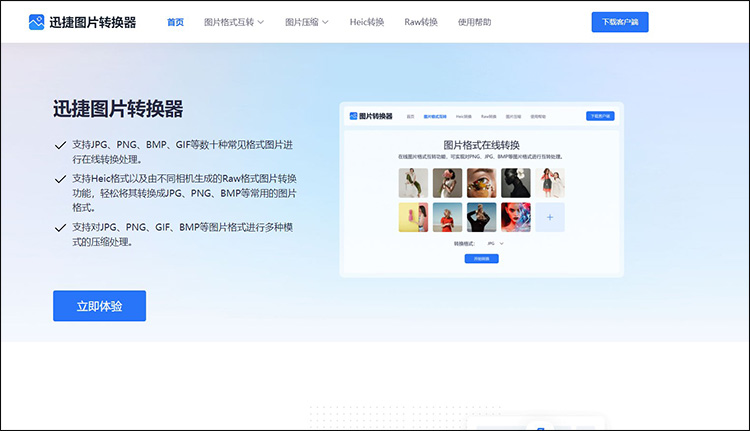
使用方法:
网页版:直接在网站的主界面选择【heic转换】进入,随后,将heic图片上传到工具中转换成jpg,最后,下载转换完成的heic图片即可打开啦。
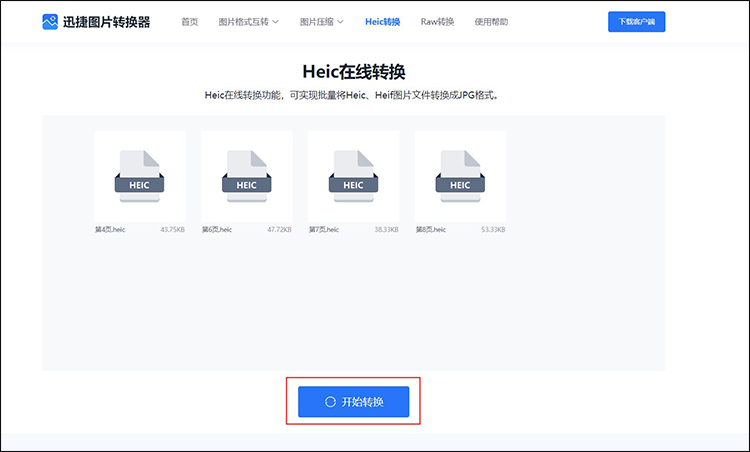
PC/手机APP版:打开软件后选择“图片格式转换”功能,将HEIC图片拖拽到软件界面中。
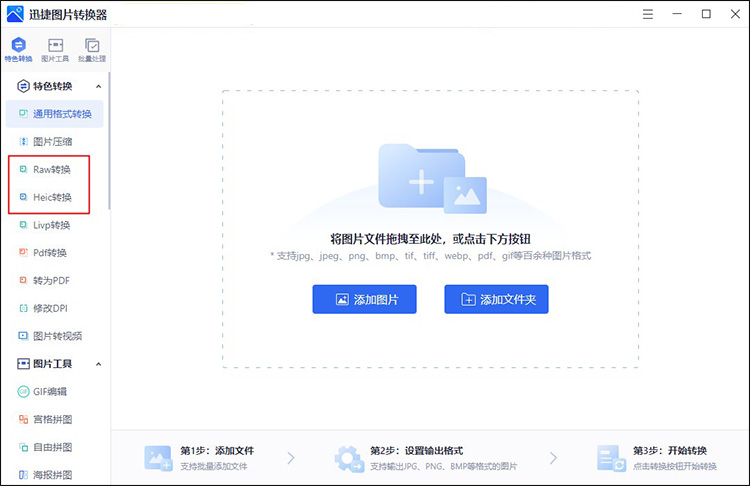
选择需要转换的格式(如JPG、PNG等),点击“开始转换”按钮即可。
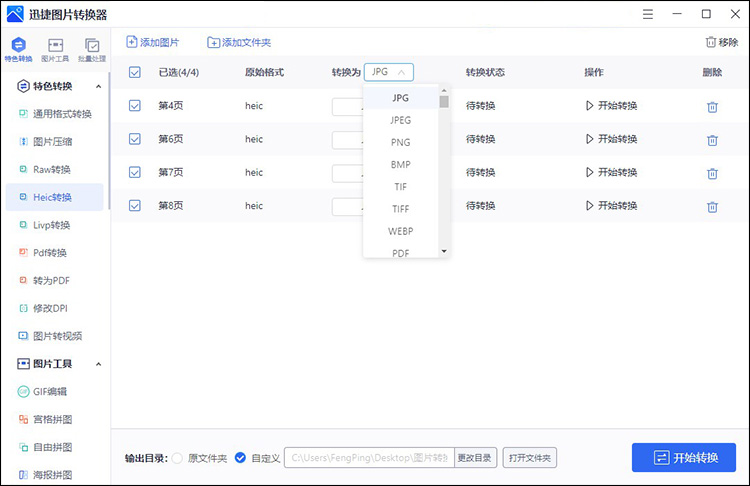
2、图片压缩助手
图片压缩助手是一款图片压缩兼格式转换工具,之所以这么介绍这款软件,大家一起来看看软件就知道啦!支持各种格式图片压缩,以及图片格式互转、图片编辑、照片修复、抠图等功能,软件的转换过程简单快捷。
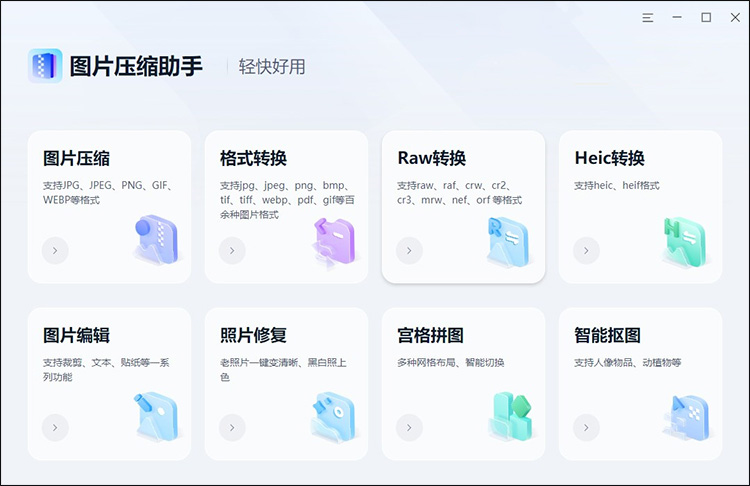
使用方法:
在软件界面中选择“Heic转换”,然后点击“添加文件夹”选项,导入Heic图片。

选择需要转换的HEIC图片,点击“导出”按钮,在弹出的导出设置中选择转换格式(如JPG)和导出路径,点击“导出”即可。
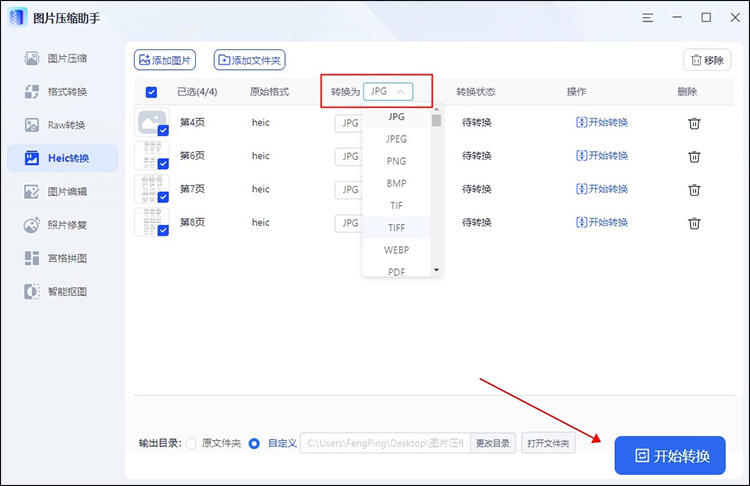
3、 在线转换工具
除了上述两款软件外,还有许多在线转换工具也支持HEIC格式的转换。这些工具通常无需下载安装任何软件,只需在浏览器中打开相应网站并上传HEIC图片即可进行转换,如迅捷PDF转换器。
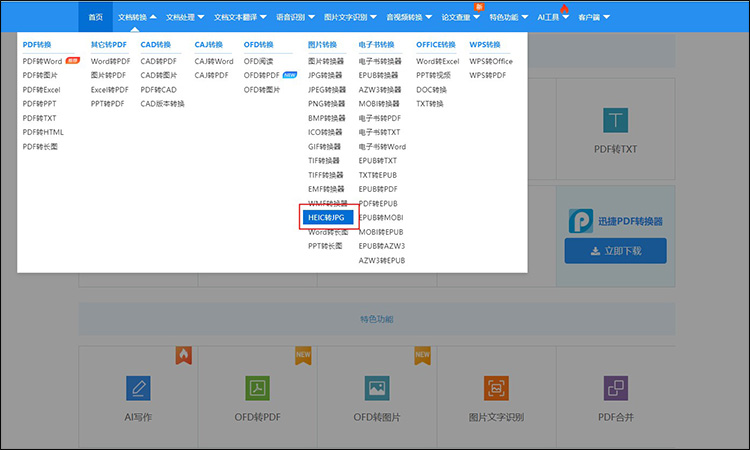
迅捷PDF转换器支持多种图片格式转换,内置了超多的功能。同时,还支持批量转换Heic图片格式,转换后的heic图片就能在任何工具中打开查看啦!
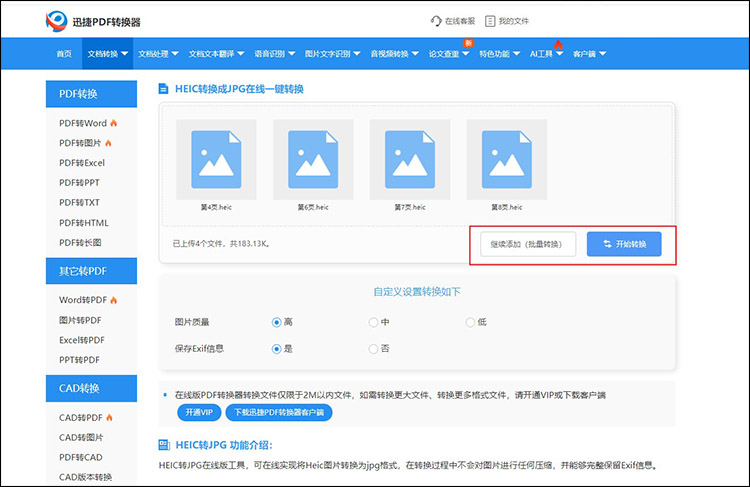
通过本文介绍的几款优秀的HEIC转换工具和方法,我们可以轻松地将HEIC格式的图片转换为更通用的格式如JPG、PNG等以便在其他设备或软件上查看和使用。希望这些信息能够帮助到你!